- 30 Jan 2025
- 2 Minutos para leer
- Impresión
- OscuroLigero
Agrega usuarios a tu cuenta
- Actualizado en 30 Jan 2025
- 2 Minutos para leer
- Impresión
- OscuroLigero
Descubre cómo crear y agregar usuarios a tu cuenta Kizeo Forms
Paso 1: Verifica tu suscripción
Primero, asegúrate de tener un usuario disponible en la Interfaz Web de Kizeo Forms. Puedes crear nuevos usuarios si no has activado todas tus licencias. En la página de inicio, por ejemplo, podrías ver la información 21/50, lo que indica que de 50 usuarios pagados, solo 21 están activados.
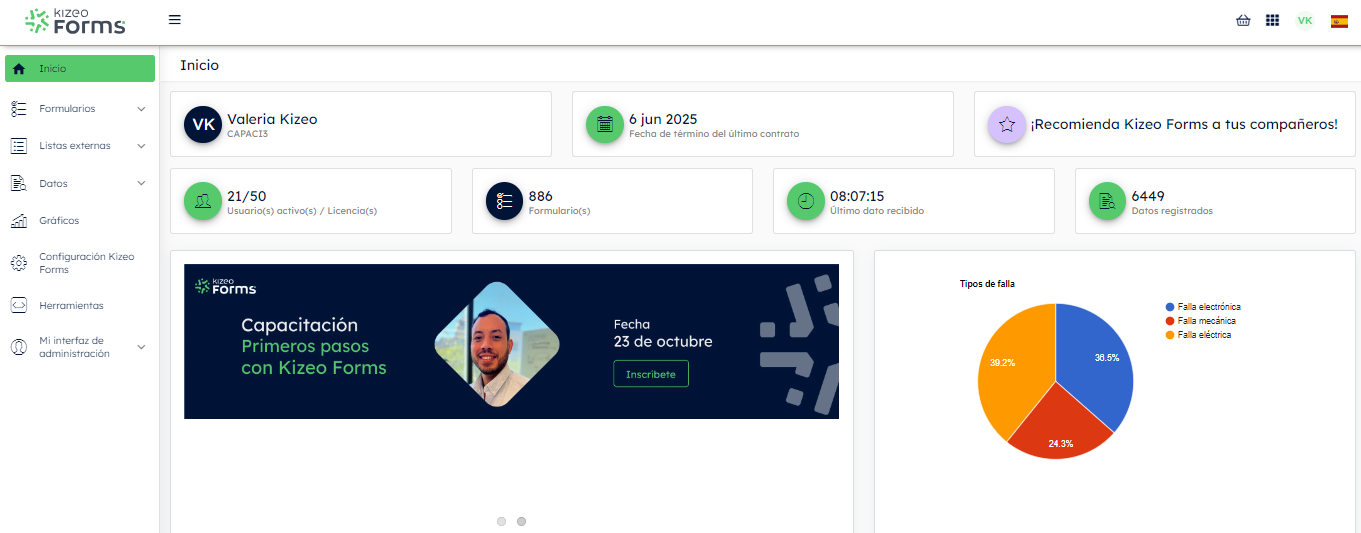
En el caso de que hayas activado todas las licencias, deberás suscribir una nueva.
Paso 2: Crea tu Usuario
Ve al menú [Mi interfaz de administración] y luego a la pestaña [Mis usuarios]. Haz clic en el botón [+Crear un usuario] que se encuentra en la parte superior de la página.
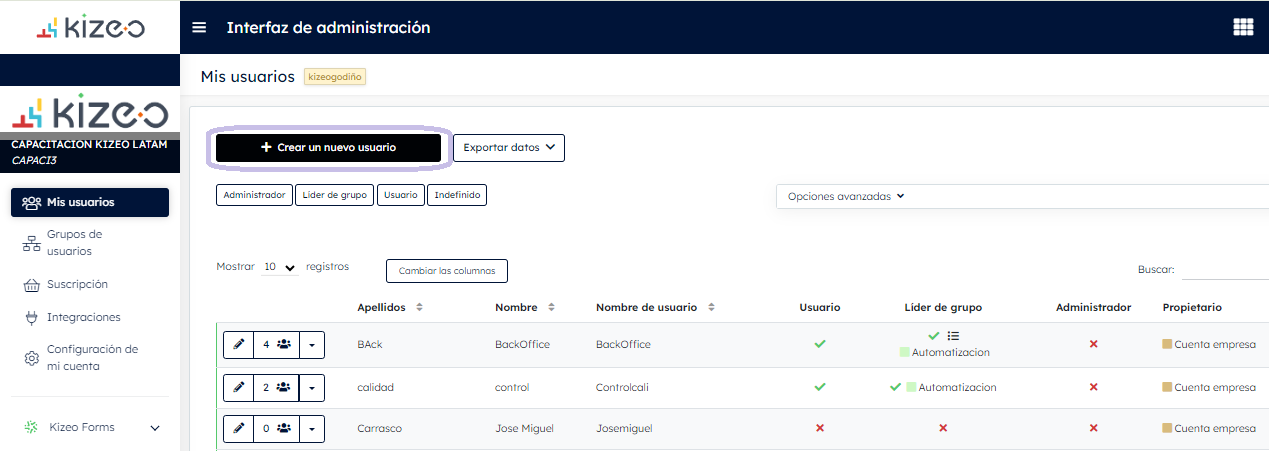
Rellena todos los campos disponibles, define los permisos que tendrá y luego haz clic en el botón [Validar]
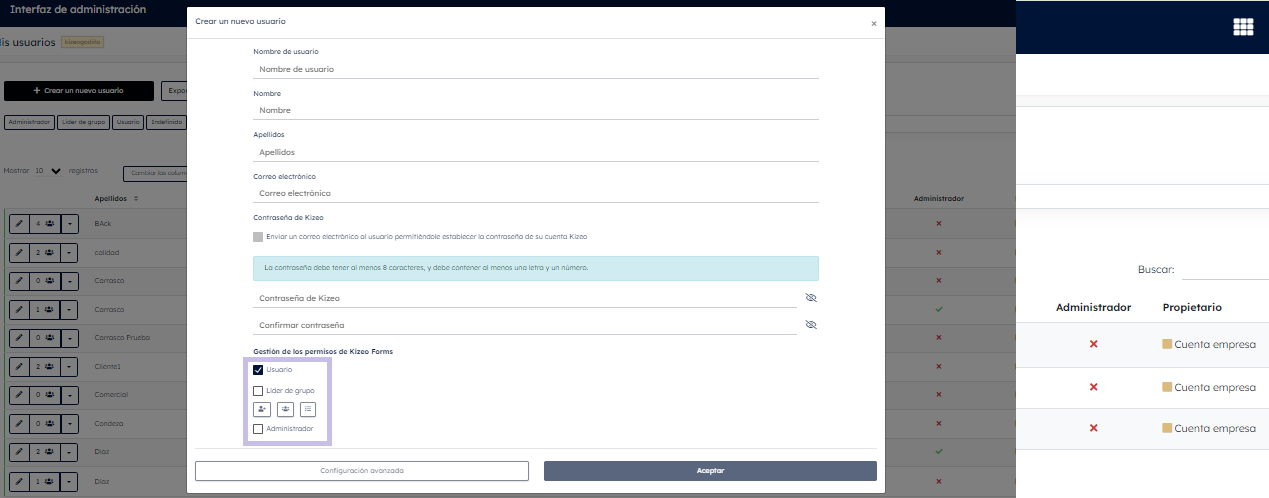
Se recomienda ingresar una dirección de correo electrónico para que tu usuario pueda definir su contraseña mediante un enlace enviado automáticamente a su bandeja de entrada. En este caso, no es necesario ingresar una contraseña.
2.1 Los diferentes perfiles
1. Usuario: Introduce datos en la aplicación Kizeo Forms desde un smartphone, tablet o mediante la entrada web. Se requiere una licencia disponible para crear un nuevo usuario.
2. Jefe de Grupo: Puede crear y modificar formularios, usuarios, jefes de grupo, grupos de usuarios y recuperar los datos de su grupo. Está asignado a un grupo principal. No necesita licencia si no va a ingresar datos.
- Haz clic en este botón
 para crear un formulario y permitir al Jefe de Grupo crear/modificar formularios.
para crear un formulario y permitir al Jefe de Grupo crear/modificar formularios. - Haz clic en este botón
 para crear un grupo y darle la posibilidad de gestionar grupos de usuarios.
para crear un grupo y darle la posibilidad de gestionar grupos de usuarios. - Haz clic en este botón
 para crear un usuario y que pueda gestionar usuarios.
para crear un usuario y que pueda gestionar usuarios.
3. Administrador: Gestiona toda la cuenta de Kizeo Forms. No necesita licencia si no ingresa datos al formulario
- Al hacer clic en
[Validar], vuelves a[Mis usuarios]. - Al hacer clic en [Ajustes avanzados], accedes a otros apartados del usuario.
2.2 Las diferentes pestañas
- Información personal: puedes modificar el perfil, definir el idioma en su interfaz web y agregar notas.
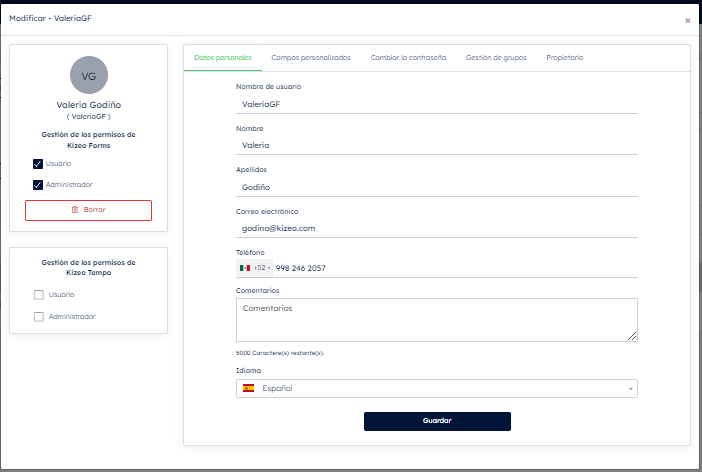
- Campos personalizados: Esta pestaña solo es visible si se ha creado al menos un campo personalizado.
- Cambiar la contraseña: Puedes cambiar la contraseña o enviar un correo electrónico al usuario para que la defina él mismo.
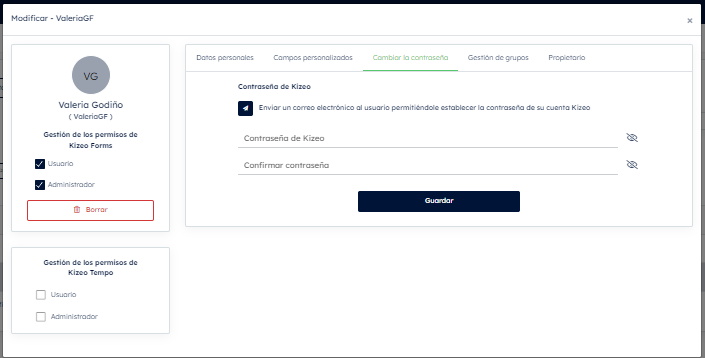
- Gestión de grupos: Puedes asignar uno o varios grupos a tu usuario o jefe de grupo.
Desde la pestaña [Cambiar la contraseña], puedes cambiar la contraseña y/o enviar un correo electrónico al usuario para que la defina él mismo.
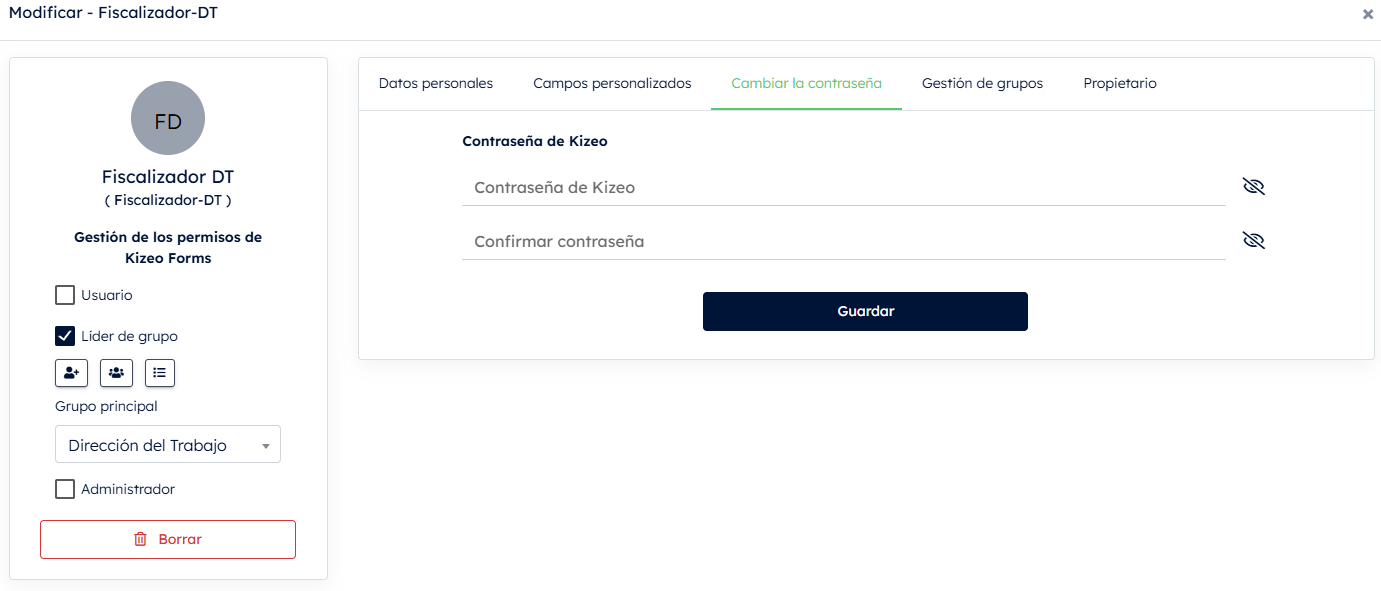
Desde la pestaña [Gestión de grupos], puedes asignar uno o varios grupos a tu usuario/jefe de grupo.
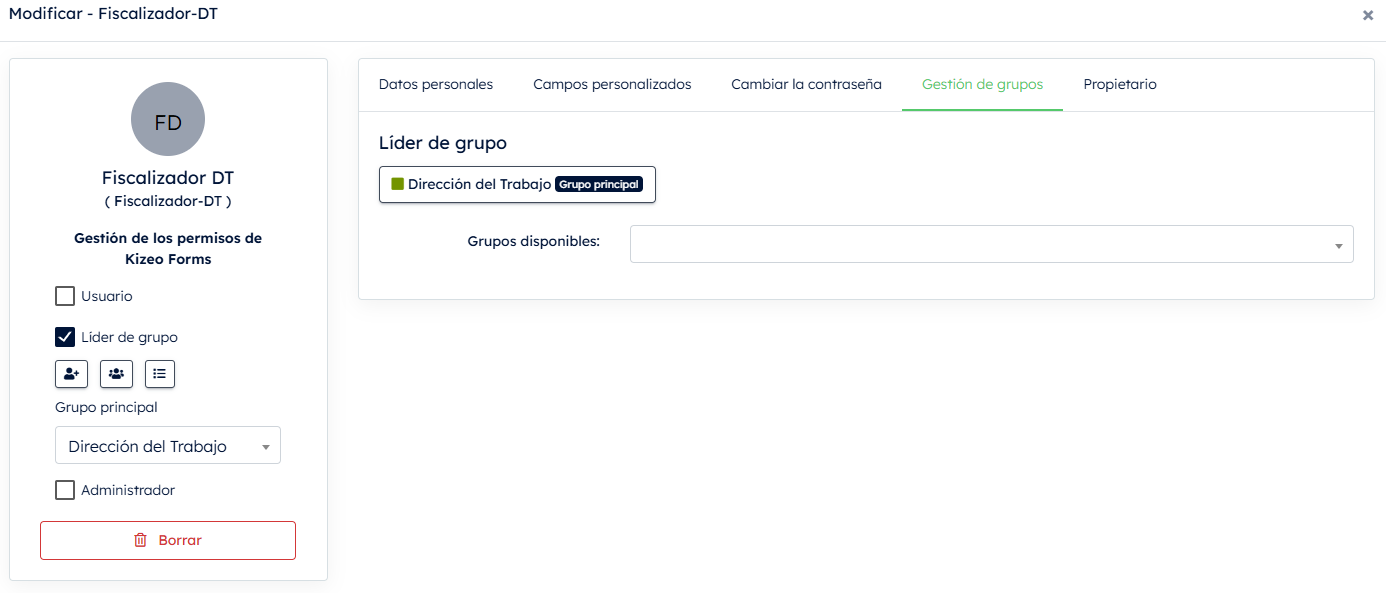
Desde la pestaña [Propietario], puedes definir el grupo propietario del perfil de tu Usuario. En otras palabras, los Jefes de Grupo que podrán modificar este perfil.
Por ejemplo, si el grupo Norte es propietario de nuestro Usuario, todos los Jefes de Grupo pertenecientes al grupo Norte podrán modificar este perfil. Por el contrario, si el grupo Cuenta Empresa es el propietario, solo los Administradores podrán modificar este perfil.
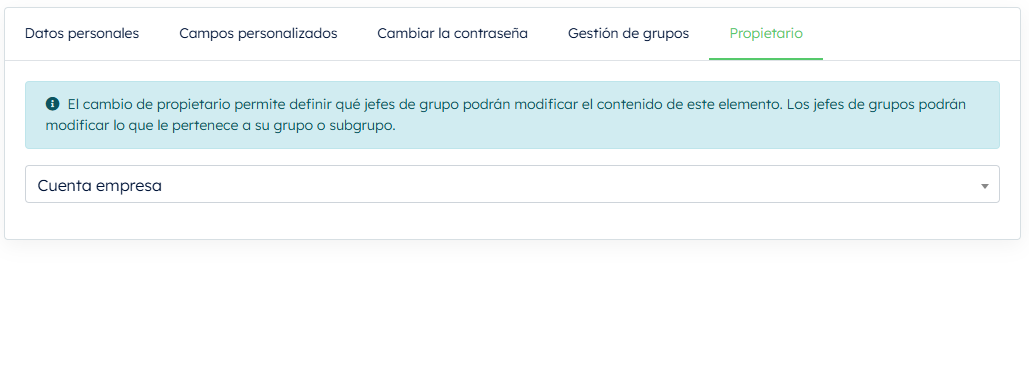
No olvides gurdar. Tu nuevo usuario está creado.
Acuérdate de asignarle derechos de acceso a los formularios.


%202.svg)
%201.svg)



